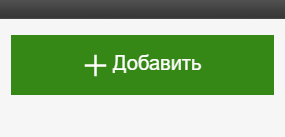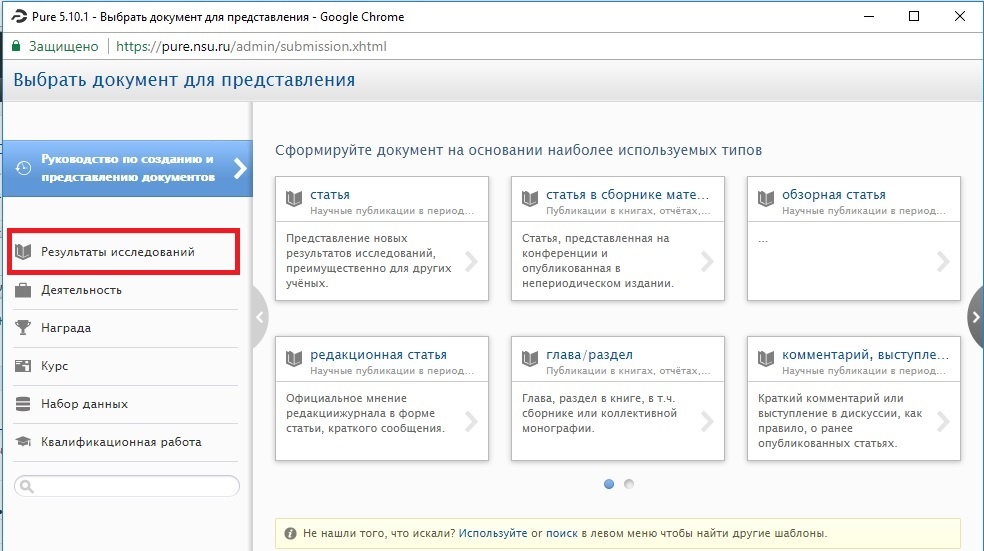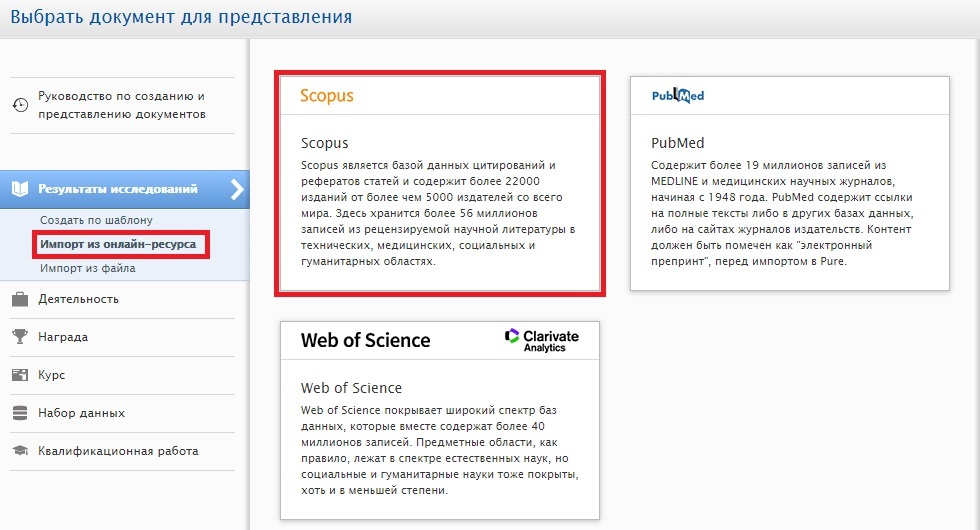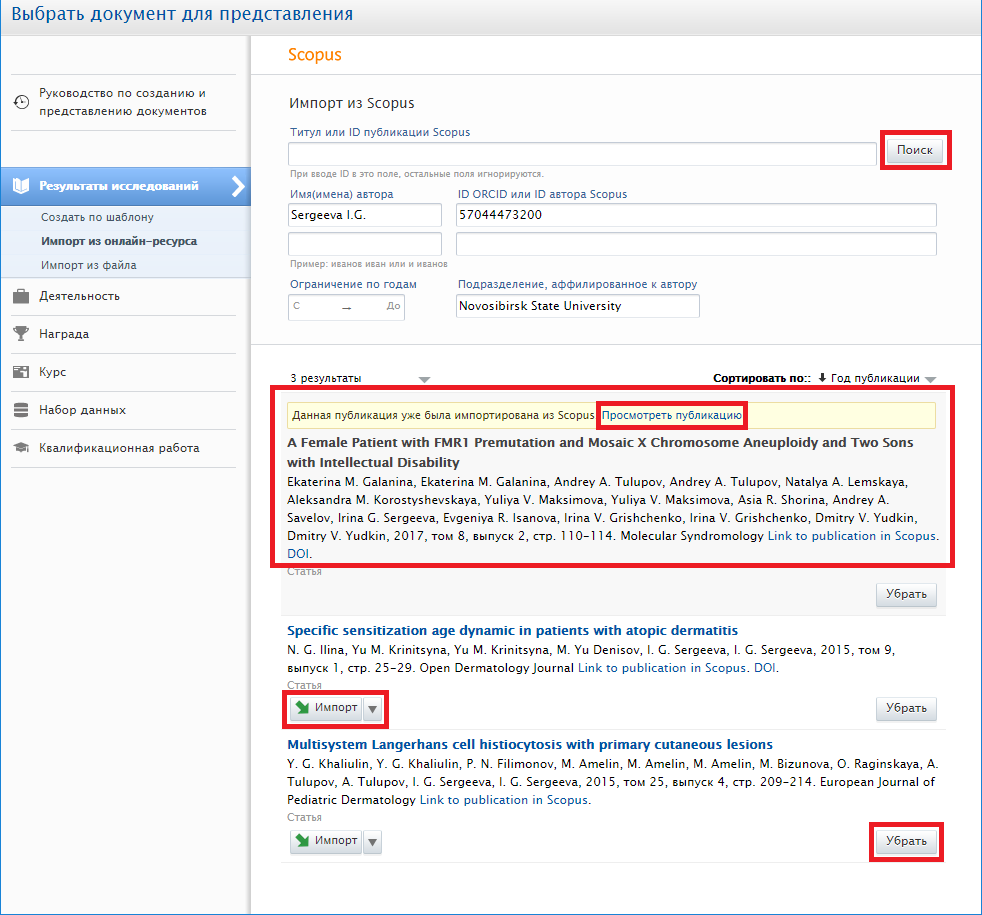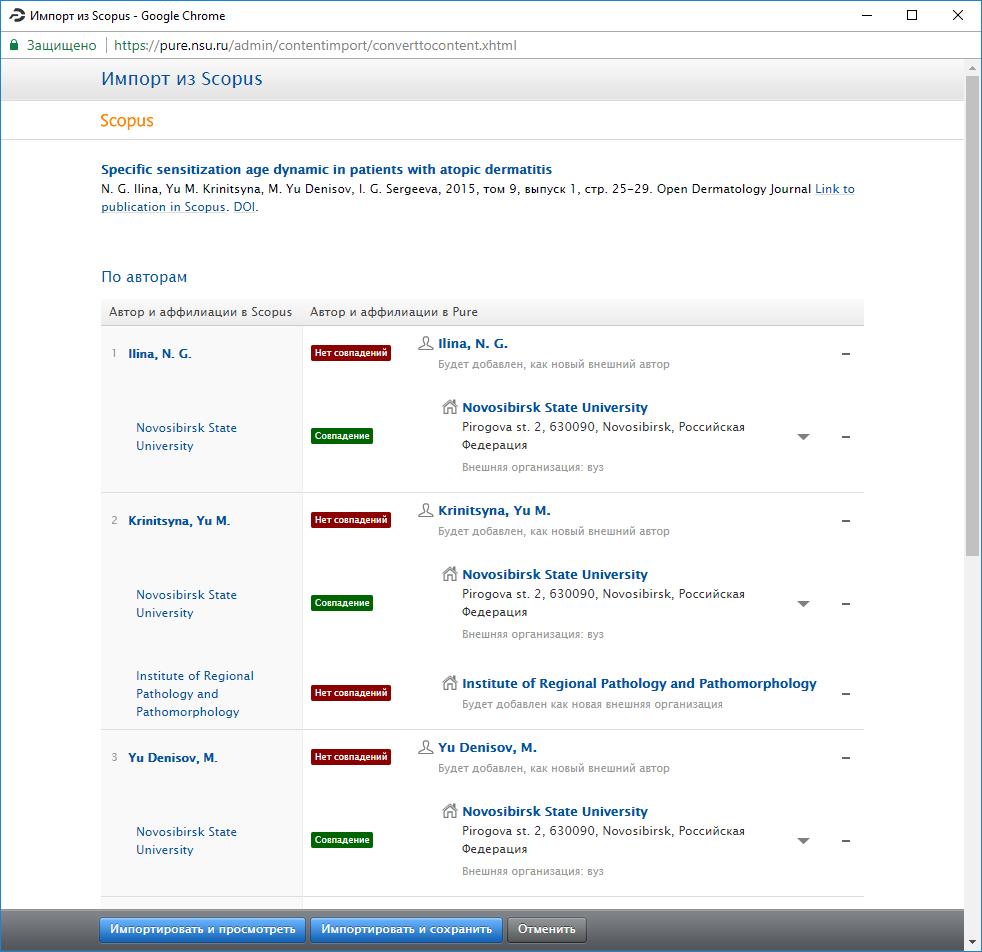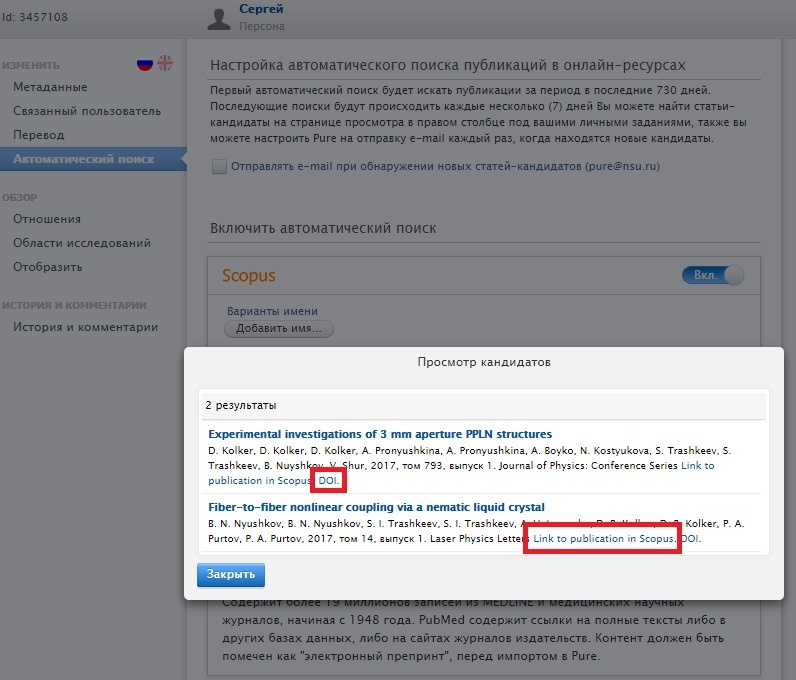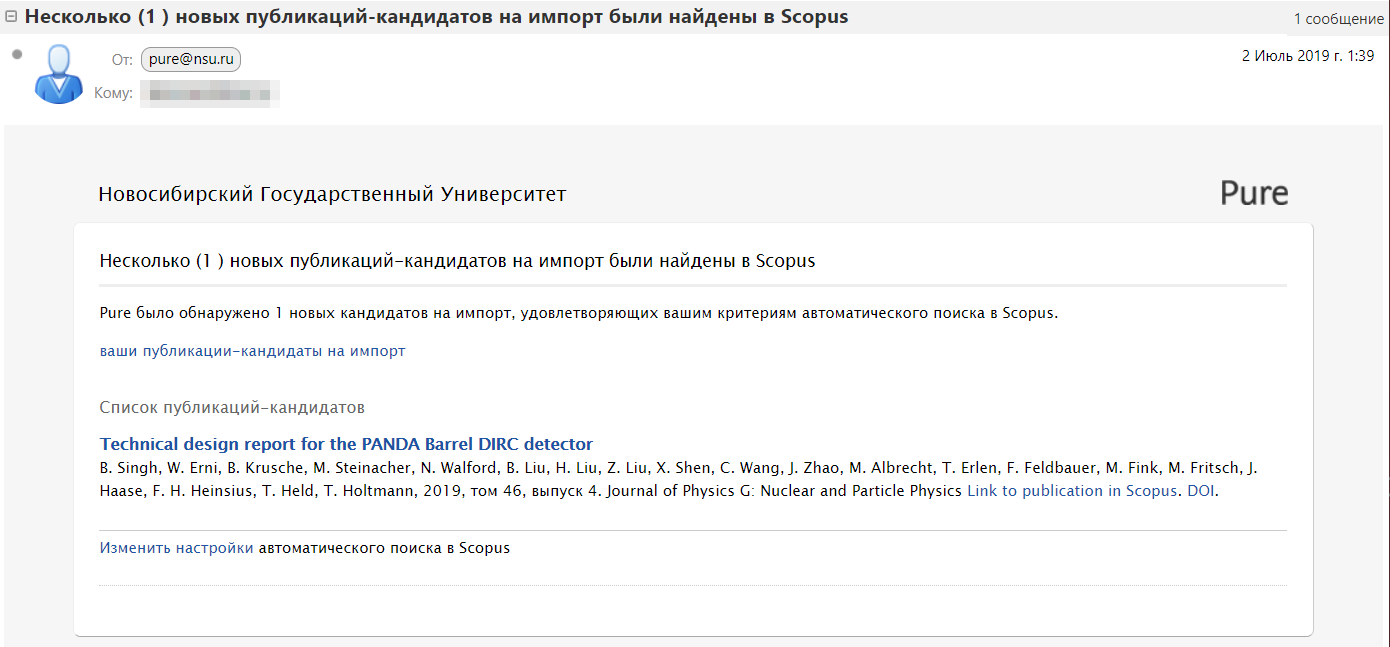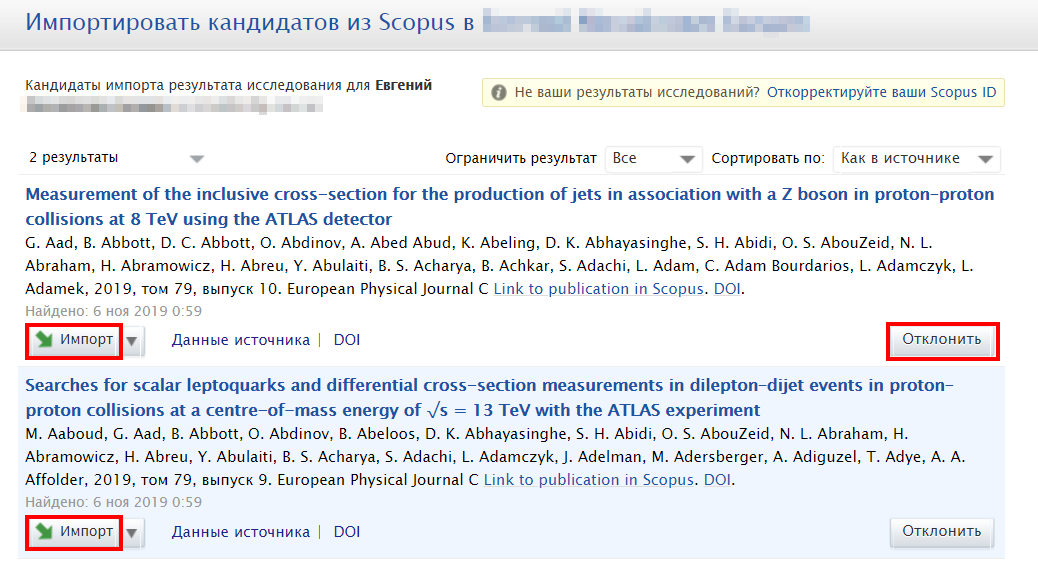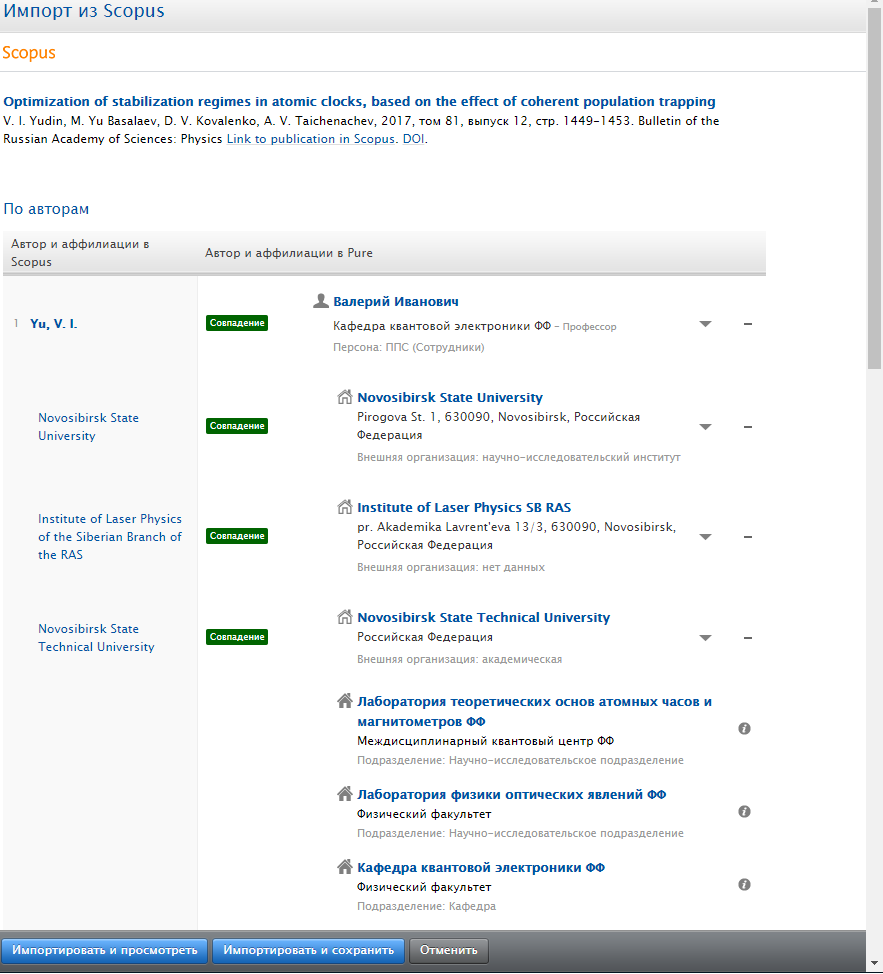Введение
Ввод публикаций НГУ из Scopus и Web of Science с датой выхода, начиная с 2017 года, будет осуществляться централизованно специалистами Управления сопровождения и анализа научных исследований (УСАНИ). Авторы могут вводить свои публикации в Pure самостоятельно, соблюдая следующие правила:
- в первую очередь публикацию следует импортировать из Scopus и только, если она там не индексирована, импортировать из Web of Science, PubMed, файла библиографического описания или ввести вручную;
- не следует изменять метаданные, импортированные из онлайн-источника, если нет серьезных расхождений с данными издателя;
- в публикации должна быть указана аффилиация НГУ хотя бы у одного из авторов;
- при импорте следует по возможности сопоставить всех авторов из НГУ с внутренними персонами (работники и обучающиеся НГУ) в Системе;
- сопоставленные внутренние персоны должны иметь аффилиацию со всеми внутренними подразделениями, где они числились в год выхода публикации.
1 Импорт публикаций из Scopus
1.1 Поиск и импорт публикаций по запросу
Осуществить поиск и импорт публикаций из онлайн-источников можно с помощью большой зелёной кнопки «Добавить», расположенной в правой части окна профиля (Рис. 1.1.1)
Рис. 1.1.1 Кнопка для начала добавления контента
В появившемся окне требуется перейти в раздел «Результаты исследований» (Рис. 1.1.2).
Рис. 1.1.2 Окно добавления результатов исследования
В появившемся меню выбирается подраздел «Импорт из онлайн-ресурса» и справа – Scopus (Рис. 1.1.3).
Рис. 1.1.3 Выбор импорта из Scopus
В окне настройки импорта из Scopus (Рис. 1.1.4) требуется заполнить поля:
- «ID ORCID или ID автора Scopus» или «Имя(имена) автора» (не обязательно, если уже указали ORCID или Scopus ID),
- «Подразделение, аффилированное к автору»: Novosibirsk State University,
- можно заполнить также «Ограничение по годам», чтобы ограничить годы выхода публикаций при поиске.
Далее, нажать кнопку кнопку «Поиск». Отобразятся найденные публикации в соответствии с введенными условиями.
Если публикация была импортирована ранее, то она будет помечена соответствующей надписью, а ссылка «Посмотреть публикацию» открывает карточку публикации в Pure.
Можно скрыть лишние публикации, нажав кнопку «Убрать».
Рис. 1.1.4 Результаты поиска публикаций в Scopus
При нажатии кнопки «Импорт» откроется окно импорта публикации, данные публикации будут загружены из Scopus и произойдет автоматическое сопоставление результатов с авторами и организациями/подразделениями в Pure. После этого отобразится таблица сопоставлений, в которой слева указаны авторы и организации, указанные в публикации, а справа - персоны и организации/подразделения из Pure. Система может предложить несколько вариантов сопоставлений, которые показываются, если нажать стрелку справа от имени персоны или названия организации (Рис. 1.1.5).
Рис. 1.1.5 Результаты поиска из онлайн источников Scopus
После сопоставления следует кликнуть на «Импортировать и просмотреть» внизу страницы и при необходимости отредактировать сопоставление авторов и аффилиаций (см. ).
1.2 Автоматический поиск публикаций
Настройка автоматического поиска публикаций в онлайн-ресурсах проводится в профиле персоны во вкладке «Автоматический поиск» (Рис. 1.2.1).
Рис. 1.2.1 Настройка автопоиска публикаций в профиле внутренней персоны
В разделе «Включить автоматический поиск» устанавливается значение рядом с соответствующим названием онлайн-ресурса. В появившемся подразделе отражаются ранее внесенные в профиль значения ID автора Scopus и ORCID которые можно изменить, нажав . Изменения ID в настройке автопоиска переносят в карточку автора для изменения значений ID.
Если у персоны отсутствует ID автора Scopus после импорта всех остальных работников подразделения, то его следует найти с помощью веб-сайта Scopus, следуя инструкции.
Галочка «Отправлять e-mail при обнаружении новых статей кандидатов» нужна для уведомления автора о нахождении его публикаций в онлайн ресурсе и отправки списка найденных вариантов для возможной самостоятельной проверки.
Предварительная проверка результатов настроенного поиска возможно при нажатии на кнопку .
Рис. 1.2.2 Предварительный просмотр найденных публикаций-кандидатов
Посмотреть публикацию можно, щелкнув на ссылку "Link to publication in Scopus" или "DOI".
После внесения изменений в автопоиске требуется нажать в нижней части карточки. Автоматический поиск по настроенным персонам проводится системой Pure периодически.
ВАЖНО
В настоящее время автоматический поиск в Scopus настроен только для публикаций, имеющих аффилиацию НГУ (относящихся к ID организации в Scopus 60002049), и вышедших не ранее 2017 года. Для импорта публикаций, не удовлетворяющих этим условиям см. Поиск и импорт публикаций по запросу.
1.3 Результаты поиска и импорт публикаций
Когда настроен автоматический поиск публикаций и найдены новые публикации для импорта, в правой части окна профиля в списке задач отображается сообщение, что результаты исследований можно импортировать (Рис. 1.3.1). Чтобы перейти к импорту публикаций кликните на ссылку в сообщении.
Рис. 1.3.1 Просмотр результатов автоматического поиска публикаций
Также на Ваш корпоративный адрес электронной почты приходит письмо от pure@nsu.ru c темой "Несколько (N) новых публикаций-кандидатов на импорт были найдены в Scopus", где N -- число найденных публикаций-кандидатов (Рис. 1.3.2). Чтобы перейти к импорту публикаций, кликните на ссылку "ваши публикации-кандидаты на импорт" в письме.
Рис. 1.3.2 Пример сообщения электронной почты о результатах автоматического поиска публикаций
Для начала импорта публикации следует нажать соответствующую кнопку "Импорт" (Рис. 1.3.3)
Рис. 1.3.3 Импорт или отклонение результатов автоматического поиска публикаций
Откроется окно импорта, в котором следует проверить и при необходимости отредактировать найденные системой сопоставления авторов с персонами и аффилиаций с организациями и подразделениями.
Рис. 1.3.4 Импорт результатов поиска публикаций
Далее редактирование проводится в соответствии Просмотр и редактирование публикаций.